Mac 照片刪除如何復原?詳細攻略救回誤刪/永久刪除照片/影片
Mac 照片刪除復原的方法並不少,不同場景可以採取不同的措施,為了提高救援成功率,掌握照片救回的黃金時間,建議直接使用 FonePaw Mac 資料恢復軟體,免費掃描預覽全機的圖片檔,勾選部分/全部相片,一鍵還原!沒有照片備份也能使用哦!
將照片從 Mac 機傳到外接硬碟/隨身碟後清理了電腦照片,卻發現傳輸至外部裝置的照片解析度被壓縮了,如何復原 iMac/MacBook 圖片?手滑將照片都拉去了垃圾桶/全選丟到垃圾桶並且一鍵清空了?順手使用鍵盤快速鍵刪除了照片?
不用擔心,筆者經常在論壇看板上看到一些 Mac 照片刪除復原的請益貼,這是常見的「慘案」了。因此,筆者為這些經常手滑的網友精心整理了 5 招能夠救回 Mac 誤刪/永久刪除照片/影片的方法,一起來學習吧!
【推薦】強大軟體高效解決 Mac 永久刪除的照片如何復原
 Tips:
Tips:
儘管你現在已經沒有辦法在 Mac 電腦找到被永久刪除的照片/截圖或影片,但事實上它們仍然儲存在電腦上,不過如果有任何數據寫入的話,它們就很可能被覆蓋繼而消失不見。
因此,當你發現 MacBook Pro/MacBook Air 的照片消失不見時,請立即停止繼續寫入數據,並馬上使用專業的資料救援軟體!
這邊推薦你使用 FonePaw Mac 資料恢復軟體,它擁有進階的數據恢復技術,即使丟失的資料沒有備份,只要它們仍未被覆蓋,你就能使用軟體從 Mac 電腦中救回誤刪、徹底刪除的檔案!
更多功能特色:
免費快速、深度掃描 Mac 機,挖掘每個角落的遺失照片
免費預覽掃描數據的具體資訊,確定丟失圖片是否未被覆蓋
鎖定檔案類型與檔案路徑,精準掃描,縮短掃描時長
適用於任意場景下消失、不見、刪除的 Mac 相片
支援 Mac 全部機型以及最新的 macOS 系統
功能強大卻十分易於使用,電腦小白誤刪照片也不用著急忙慌抓破腦袋!跟著筆者一起執行 Mac 照片刪除復原作業!
啟動 FonePaw 軟體,勾選「圖片」(如果你同時誤刪了音樂以及影片,也可勾選「音頻/影片」),並勾選介面下方的「垃圾桶」,然後單擊右下角的「掃描」。
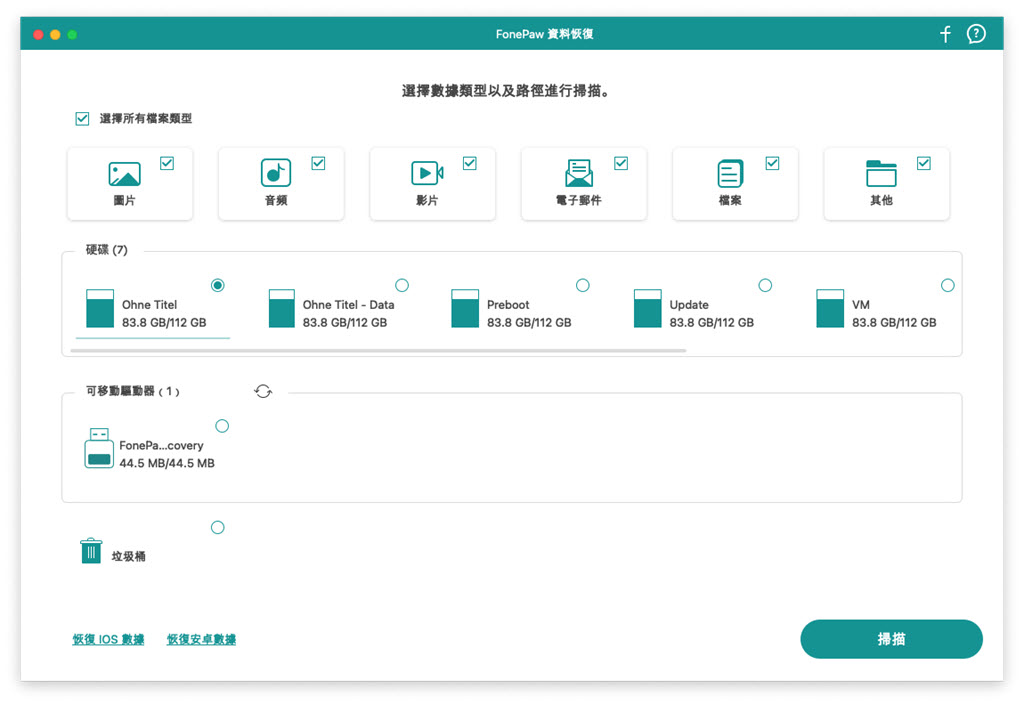
-
軟體將預設免費對 iMac/MacBook 電腦進行快速掃描,你可以檢視掃描結果中是否有你誤刪的照片(刪除照片以橘色顯示以作區分)。如果你在快速掃描結果中沒有找到遺失數據,別擔心,你還可以點擊右上角的「深度掃描」全方位掃描電腦,挖出「藏」在角落的永久刪除照片!
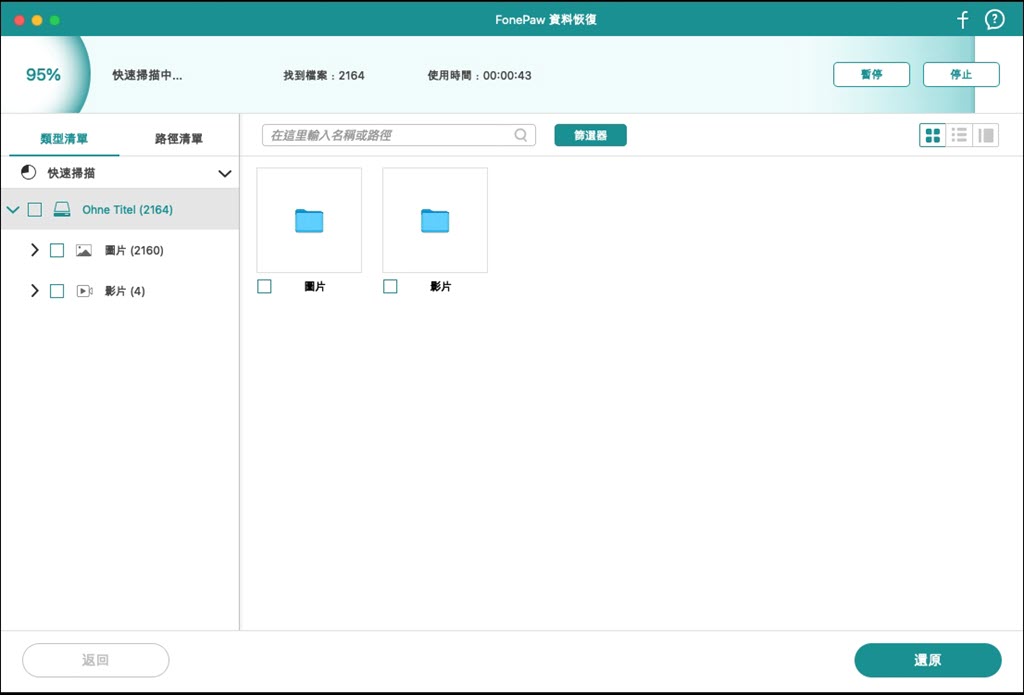
檢視並確認好要救回的照片,將其勾選(你也可以直接點選左側列表的檔案格式資料夾),然後單擊右下角的「還原」,在彈出視窗中自訂儲存資料夾(盡量避開原資料夾),等待程式恢復 Mac 刪除照片即可。
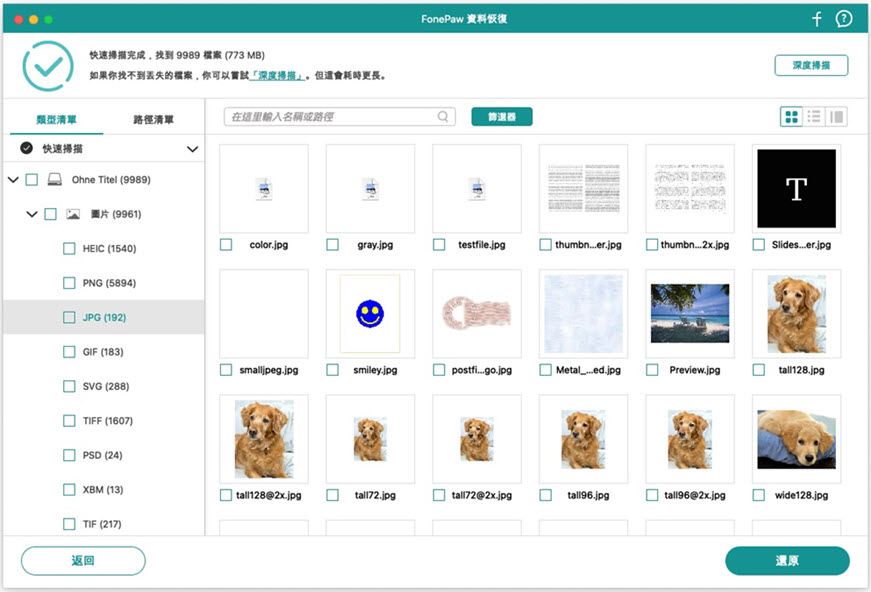
完成!這就是解決 Mac 永久刪除的照片如何復原的簡單 3 步啦!除了還原 Mac 磁碟的照片外,FonePaw Mac 資料恢復軟體還可掃描並復原外接硬碟、相機、手機記憶卡、隨身碟的檔案。如果你有遺失檔案的困擾,馬上下載軟體執行 Mac 資料救援作業吧!先免費掃描一下,確認刪除照片是否仍然存在!
從 APP 的「最近刪除」資料夾中救回 Mac 刪除照片
如果你是從内建的「照片」APP 刪除相片,你可以在裡面的「最近刪除」相簿找到 30 天内移除的項目,但對於刪除時間超過 30 天的照片,系統會永久清除這些項目,這些照片或影片就不能夠從「最近刪除」裡找到並還原了,但你可以透過前面介紹的 Mac 檔案救援軟體嘗試救回。
啟動「照片」APP,點選左側列表的「最近刪除」。
選擇要還原的相片,然後單擊右上方的「復原」按鈕,這些被不小心刪除的照片/影片將回復到原來的相簿。
小貼士:舊版 macOS 系統的「照片」APP 可能不顯示「最近刪除」相簿,你可以前往「照片」APP >「檔案」>「顯示最近刪除」找到誤刪圖片。
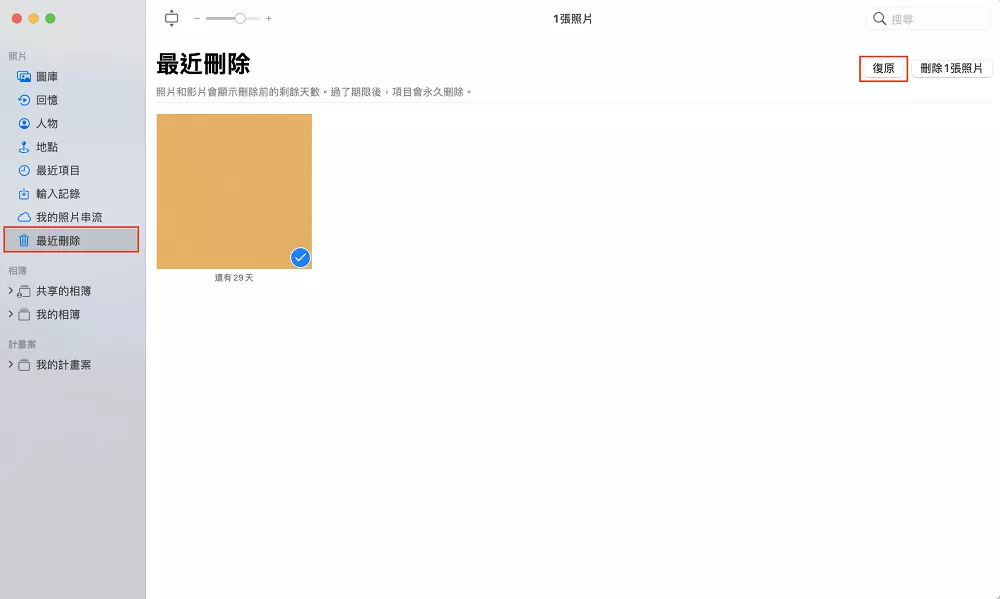
如果你在 Mac 照片圖庫中找不到「最近刪除」檔案夾,請確認你有在最近(30 天內)刪除照片或影片,檔案夾才會顯示在側邊欄。
另外,請確認你的照片是從「圖庫」處刪除,從「圖庫」刪除的圖片才會顯示在「最近刪除」相簿中。如果你是從「相簿」移除照片,這些刪除的項目其實只會從「相簿」中移除,而仍然會顯示在「圖庫」中,所以亦不會出現在「最近刪除」裡。
直接到垃圾桶找回 Mac 誤刪照片
如果你誤刪了 Mac 其他資料夾的照片/截圖/影片,它們很有可能被暫時存放在垃圾桶中,此時,你可以前往垃圾桶將其還原。
 Tips:
Tips:
如果你使用快捷鍵「Command + Delete」刪除了照片,那麼它們會出現在垃圾桶中
如果你使用快捷鍵「Command + Delete + Shift」以及「Command + Delete + Shift + Option」刪除了照片,它們將被永久刪除,建議使用 FonePaw Mac 資料恢復軟體進行救援
找到「垃圾桶」並將其打開。
右鍵點選誤刪的 Mac 照片,並單擊「還原」。
小貼士:如果你是剛刪除照片就立即反悔了,可以使用快速鍵「Command + Z」還原上一個指令,復原照片。
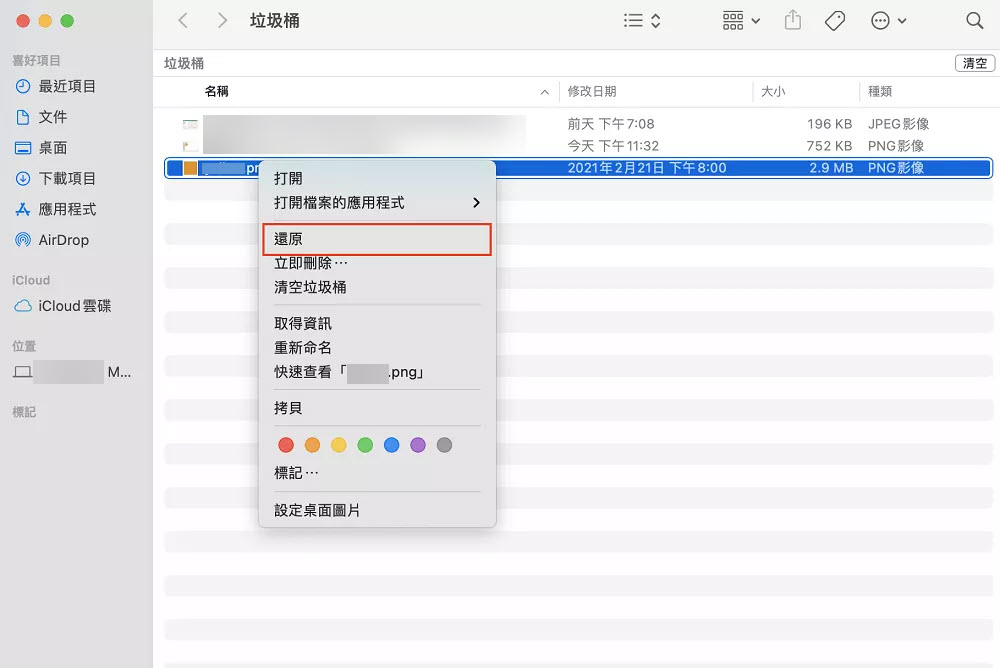
如果你的垃圾桶設定了 30 天定期刪除,那麼你很有可能無法再找回不見的照片。如果不想使用第三方軟體的話,可以嘗試透過備份進行 Mac 刪除照片復原。
透過 iCloud 備份將刪除的 Mac 照片還原
如果你有將 Mac 電腦備份至 iCloud 雲端空間的習慣,可以從 iCloud 備份檔中找回你丟失的重要照片。
訪問 iCloud.com 並登入與 Mac 機相同的 Apple ID。
前往 iCloud 的「照片」>「最近刪除」,找到誤刪的照片。
單擊右上方的「復原」按鈕。
小貼士:「最近刪除」資料夾同樣只能保留 40 天內刪除的照片。
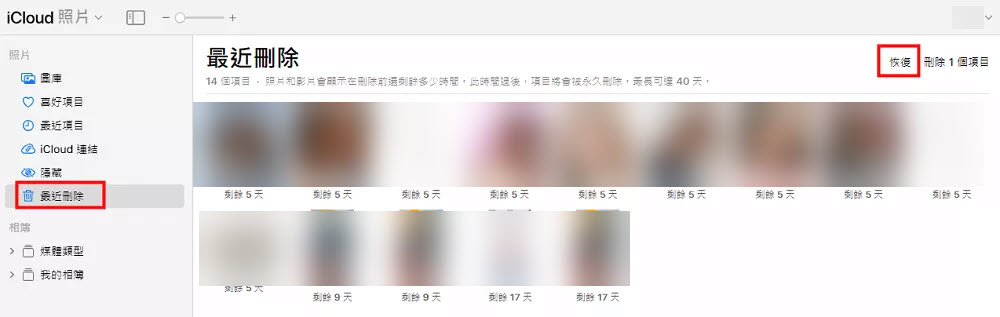
透過時光機備份回復 iMac/MacBook 照片/影片
如果你平時有使用 Mac 的時光機 Time Machine 備份電腦資料,那麼在誤刪、永久刪除 Mac 照片後,你也可以輕鬆從時光機備份中救回圖片。
連接時光機備份磁碟與 Mac 機,前往「Finder」點擊「進入 Time Machine」。
電腦螢幕將顯示所有的時光機備份,找到最新的備份檔或指定照片,單擊「回復」即可。
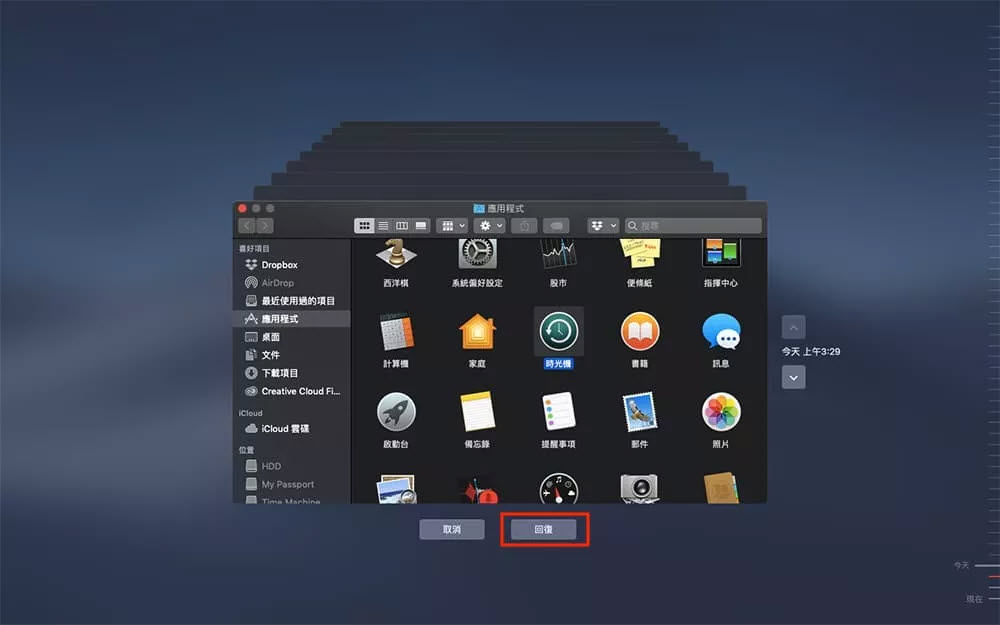
總結
以上便是 Mac 照片刪除復原的所有大招了,每一招都有對應的適用場景,但為了避免浪費時間導致救援失敗,筆者建議你在發現誤刪照片時就直接使用 FonePaw Mac 資料恢復軟體開展救援作業,免費提供兩種掃描模式,並且能夠預覽檔案的具體資訊,幫助你確定照片仍然存在,未被覆蓋,然後透過強大的數據恢復技術救回這些永久刪除的照片!
關於「Mac 照片刪除復原」的常見問題
如何免費復原 Mac 永久刪除的照片?
如果你曾經有用時光機 Time Machine 進行過備份,那麼你可以透過回復備份檔實現免費恢復永久刪除照片。但如果你沒有備份的習慣,那麼很遺憾,無論你是自行使用 Mac 資料救援軟體還是尋求線下數據恢復服務,都需要付費才能救回照片。
iPhone 永久刪除的照片如何復原?
如果你是誤刪了 iPhone 上的照片,那麼你可以嘗試使用 FonePaw 的另外一個產品 —— iPhone 資料恢復,同樣支援在沒有備份的情況下將消失照片復原,亦能免費掃描預覽,功能強大!















